こちらでは前回「拡張機能でマウスジェスチャを使えるようにする【Chrome】」でご紹介した拡張機能、CrxMouseのマウスジェスチャー機能以外の便利機能をご紹介します、CrxMouseではボタンと動きの組合せ以外にもボタンとホイールの組み合わせ、ボタンとボタンの組み合わせで設定した機能を実行できます、ホイールジェスチャー、ロッカージェスチャーという機能になりますがこちらではそれと一緒に、前回はご紹介しなかったスーパードラッグ機能や設定のご紹介もしていきます。
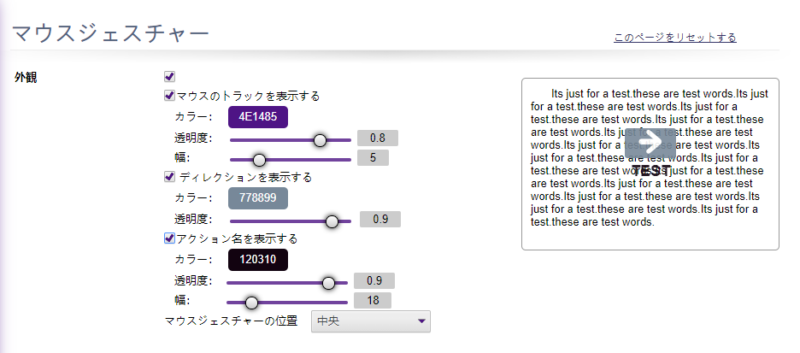
こちらはマウスジェスチャーやスーパードラッグの設定にある外観の設定項目になります、マウスのトラック、ディレクション、アクション名の設定を行うことが出来ます、設定した項目は右のTESTウィンドウで確認してください、しかし設定使用にもしれぞれがどれを表しているのか分からないと困りますのでトラック、ディレクション、アクション名がどれを指しているのかをご説明します。
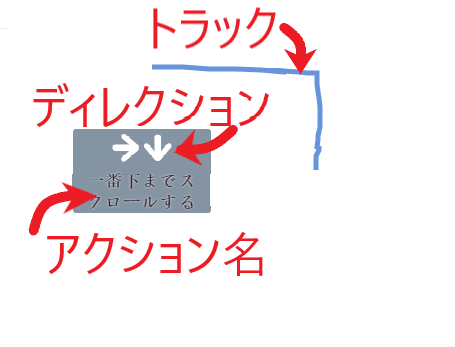
実際に使用して貰うと分かると思いますが、CrxMouseを有効にしている状態で右クリックしたままマウスを動かすと画像の様な青い線が表示されます、マウスの軌跡を表したものでこちらがマウスのトラックになります、またマウスの動作を入力すると灰色のボックス内にどう動いたのかの矢印と、その操作で実行される機能が表示されます、この矢印がディレクションで実行される機能がアクション名になります、外観ではこれらを表示するか非表示にするか、色や透明度、幅といった項目を設定する事が可能です。
スーパードラッグ
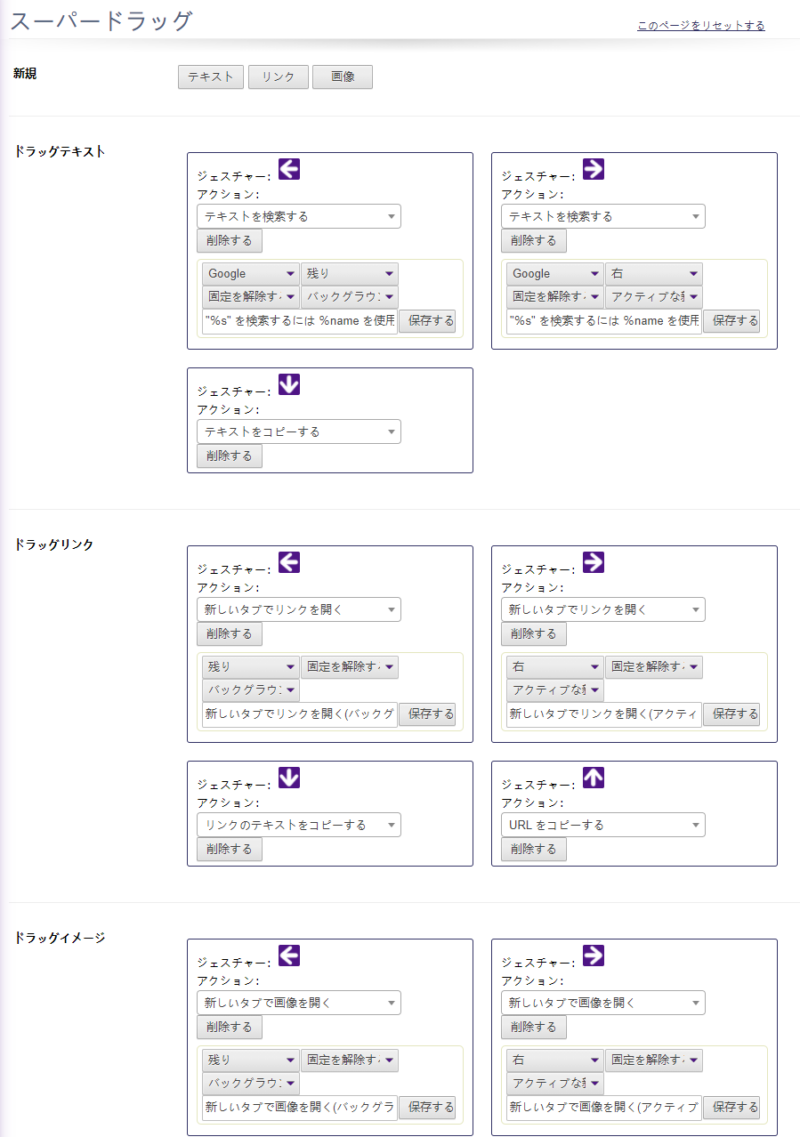
次にこちらが初期状態から使用できる状態に設定されているスーパードラッグ機能になります、こちらはマウスジェスチャーとは違い左クリックを押しっぱなし+マウスの動きで操作します、こちらはテキスト、リンク、イメージと3種類に分かれています。
- ドラッグテキストは選択した文字に関係ある動作を行うことができます、例えば画像の→のジェスチャーだとまずは検索したい文字を選択します、次に選択した文字にマウスのカーソルを合わせたまま左クリックを押しっぱなしで→に動かすと、選択した文字をGoogleで検索する事が出来るわけですね、こちらはジェスチャー設定のGoogleとなっている部分をクリックすると変更する事も出来ます、他の検索エンジンやWikipediaなども設定可能です、この様にドラッグテキストでは選択した文字を検索したり、コピーしたりといったテキスト関係の機能をジェスチャーで使用することが出来ます。
- ドラッグリンクではリンク関係の機能をジェスチャーで実行する事が出来ます、例えば画像の→だと対象のリンク上で左クリックを押しっぱなしで→マウスを動かすことで、そのリンクを新しいタブで開いてくれます、この様にリンクを開いたりURLをコピーしたりといったリンク関係の機能をジェスチャーで使用できる機能ですね。
- ドラッグイメージはページ上の画像関係の操作を行うことが出来る機能です、ページに表示されている画像上で左クリックを押したままマウスを操作する事で、画像を開いたり保存したりといった機能を実行することが出来ます。
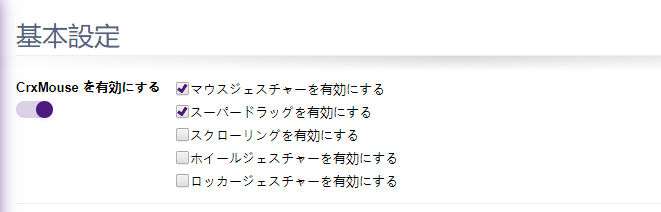
こちらはCrxMouseの基本設定ですね、CrxMouseの有効無効を切り替えられるスイッチもあります、さて画像をご覧になって頂ければ分かると思いますが、初期で有効にされているのはマウスジェスチャーとスーパードラッグですが、他にもスクローリング、ホイールジェスチャー、ロッカージェスチャーといった項目があります、これらにチェックをつけて有効にしてみてください。
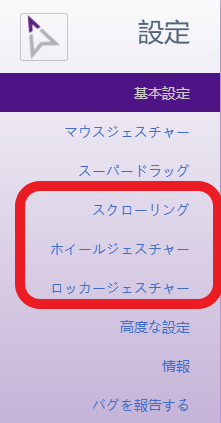
有効にすると左のメニューにそれぞれの設定項目が追加表示されます。
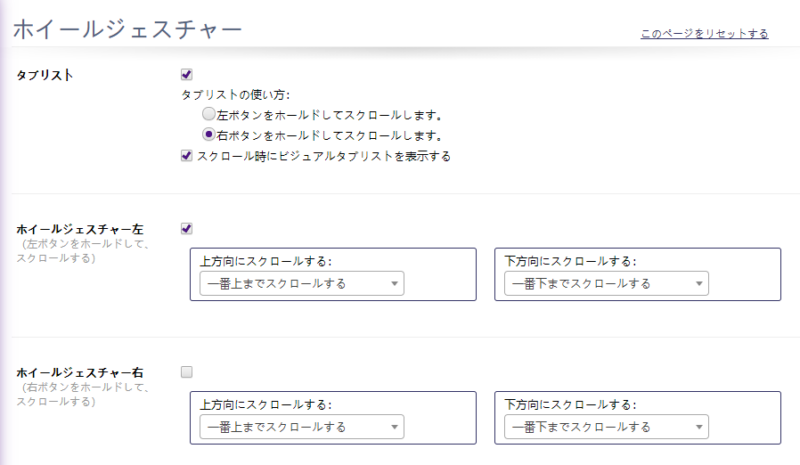
こちらはホイールジェスチャーの設定画面ですね、ホイールジェスチャーではマウスの左右ボタンとスクロールの組み合わせで行います、例えば画像のタブリストですと右クリックを押したままスクロールする事でタブのリストが表示され、そのままスクロールでタブの選択が可能です、下のホイールジェスチャーでは左が有効になっていますので、左クリックを押したまま上にスクロールすると一番上までスクロール、左クリック押したまま下にスクロールすると一番したまでスクロールする事が出来ます、勿論スクロール以外にも実行する機能は変更が可能です。
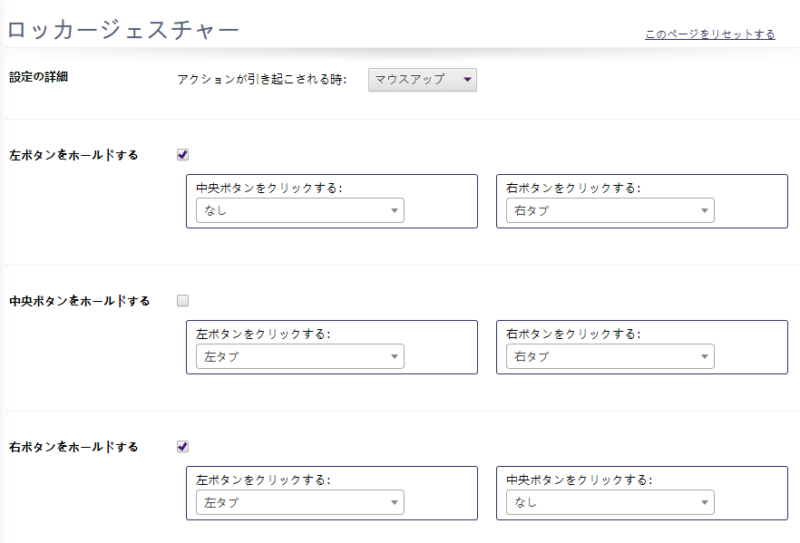
こちらはロッカージェスチャーの設定です、ロッカージェスチャーではマウスの右ボタン、左ボタン、ホイールボタンの3個のボタンの組み合わせで機能を実行します、画像の設定だと左ボタンを押したまま右ボタンをクリックすると右側のタブに移動します、右ボタンを押したまま左ボタンを押すと左のタブに移動します、勿論タブ移動以外の機能を設定する事も出来ます。
まとめ
今回は前回ご紹介した以外のCrxMouseの機能や設定などをご紹介しました、マウスのボタンと動きとの組み合わせ、ボタンとボタンとの組み合わせ、ボタンとホイールの組み合わせなど色々なジェスチャーが使用できます、割り振れる機能も豊富ですので慣れれば非常に助かる機能です、是非使いやすいマイ設定を見つけてみてください。

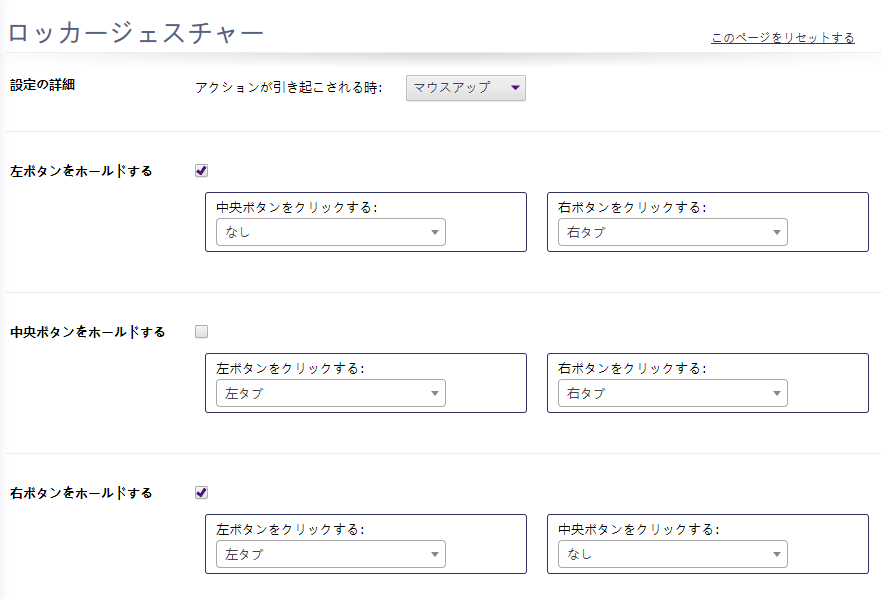
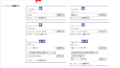
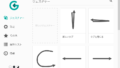
コメント